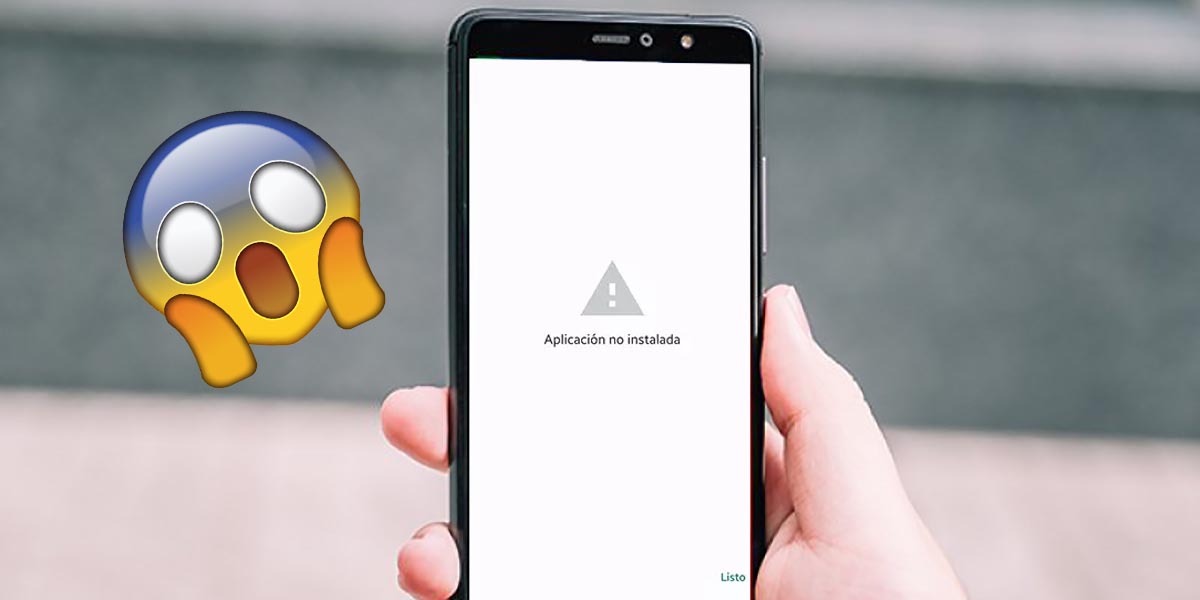
Si recientemente instalaste una aplicación en tu móvil, y cada vez que la abres observas el siguiente mensaje: “Aplicación no instalada”, no te preocupes, este problema tiene solución. Lo único que necesitas es tener el teléfono o tablet al lado tuyo y seguir leyendo, pues aquí te vamos a mostrar un par de soluciones que puedes llevar a cabo para eliminar este error de tu dispositivo móvil Android.
¿Por qué aparece el error “Aplicación no instalada” en Android?
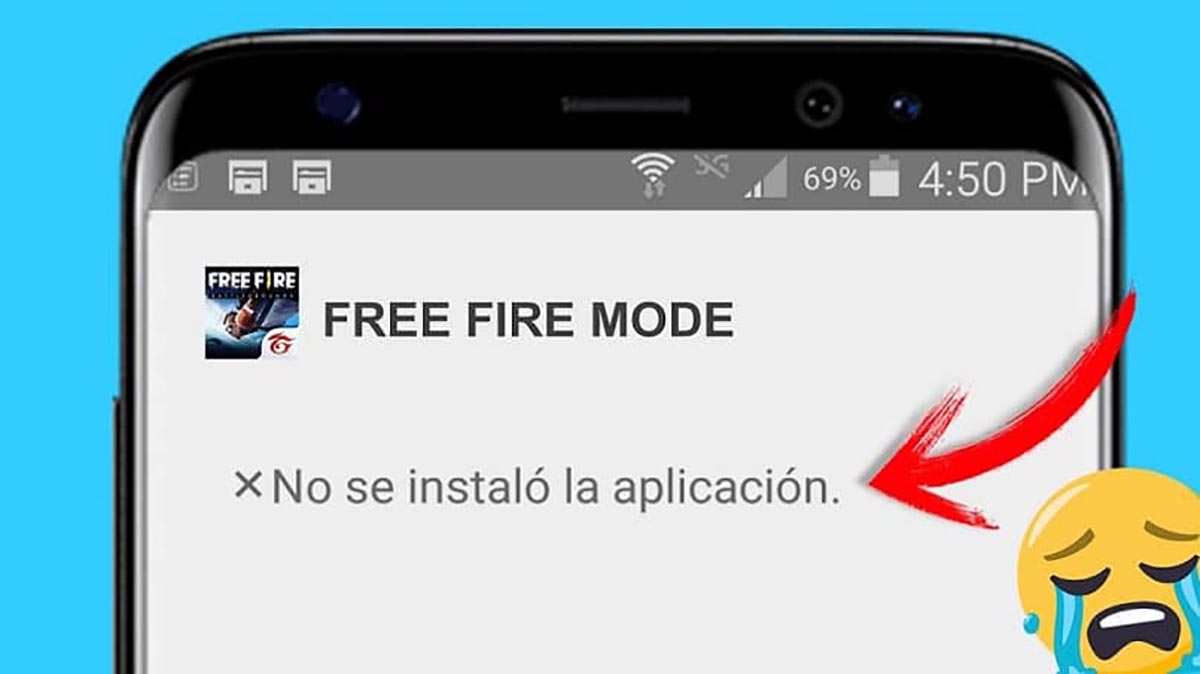
Este tipo de problemas no suelen tener una causa concreta en Android, pues Google es algo imprecisa al momento de especificar qué es lo que causa que errores como este digan “presente” en tablets y móviles Android.
De igual forma, una de las causas principales que hacen que aparezca el error “Aplicación no instalada” en Android, está relacionada con una mala desinstalación de la app que presenta este problema. Por suerte, hay algunos métodos que se pueden realizar para eliminar este error de raíz.
¿Cómo solucionar el error “Aplicación no instalada” en Android?
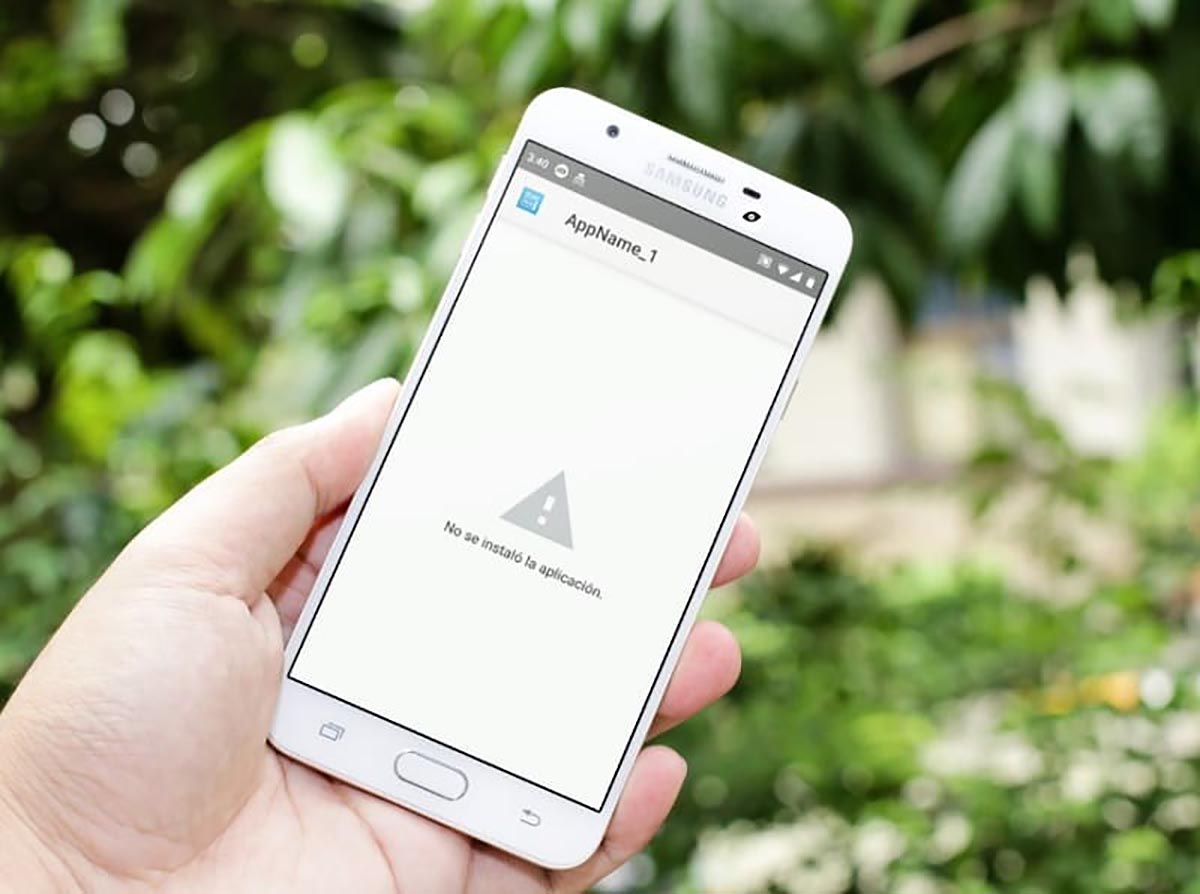
Estaría muy bien que la solución a este error en Android sea una sola, pero lamentablemente este no es el caso. Este problema en móviles y tablets Android puede causarse por diversos factores, por lo que es necesario analizar las distintas soluciones que se pueden aplicar para eliminar este problema de raíz.
Es por este motivo que aquí te vamos a mostrar varias soluciones que puedes llevar a cabo para que el error “Aplicación no instalada” no aparezca más en tu terminal Android. Eso sí, te recomendamos seguirlas en orden, ya que es posible que las primeras soluciones sean las más efectivas para que puedas erradicar este error.
Comprueba si puedes instalar aplicaciones APK

Si el problema está relacionado con una app que has instalado por fuera de Google Play Store, es importante que compruebes si puedes instalar aplicaciones APK en tu dispositivo móvil. Si no sabes cómo comprobar esto, te recomendamos seguir este tutorial para instalar archivos APK. En dicho tutorial podrás verificar rápidamente si tu móvil tiene o no la opción activada que permite instalar aplicaciones por fuera de Play Store.
Limita el comportamiento de Play Protect
Por otro lado, también puedes limitar el comportamiento de Play Protect para que este error directamente desaparezca de tu dispositivo móvil Android. Si no lo sabías, Play Protect es el «antivirus» de la tienda de apps de Google, y si el error aparece en una aplicación APK que has descargado fuera de Google Play Store, lo más probable es que Play Protect esté causando dicho problema.
Para limitar el alcance de Play Protect, debes seguir los pasos que te mostramos a continuación:
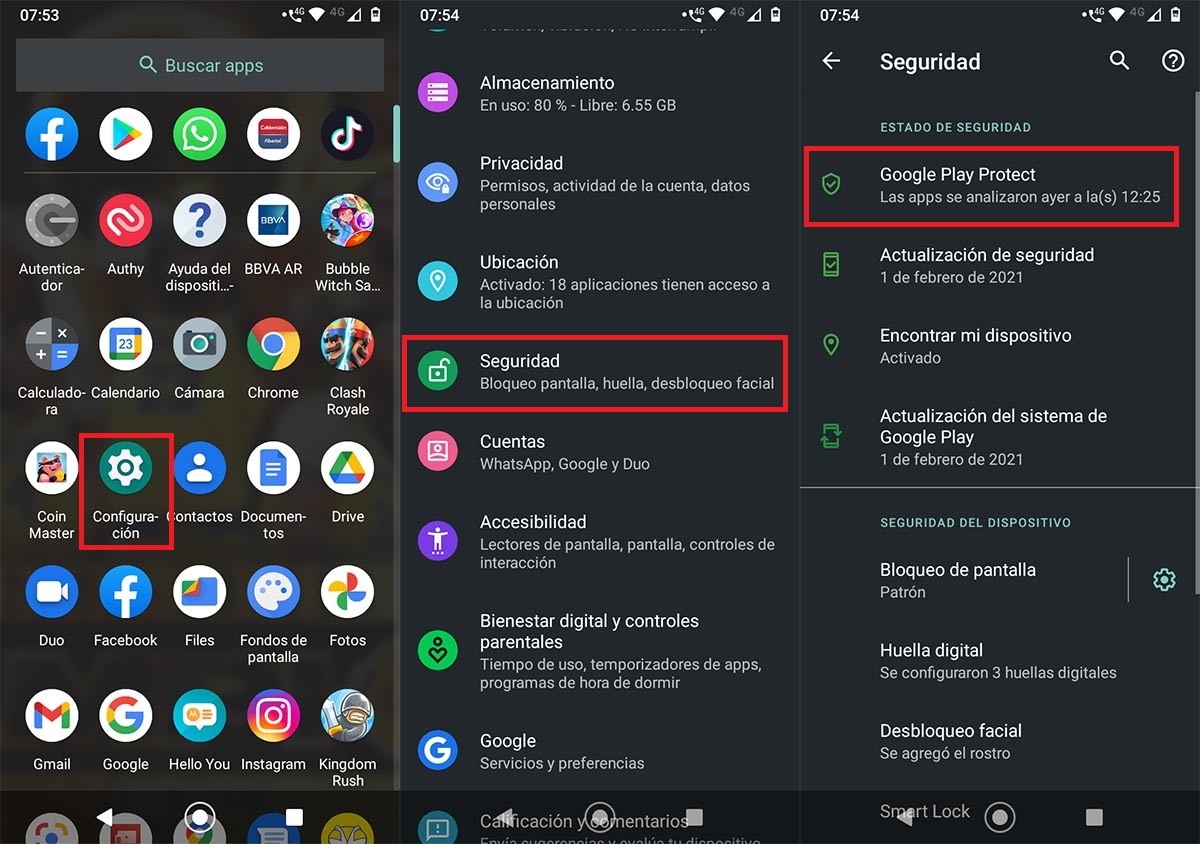
- Pincha en Configuración.
- Una vez dentro de los Ajustes de tu dispositivo móvil, deberás ingresar en la opción que dice Seguridad.
- Entra en el apartado que dice Google Play Protect.
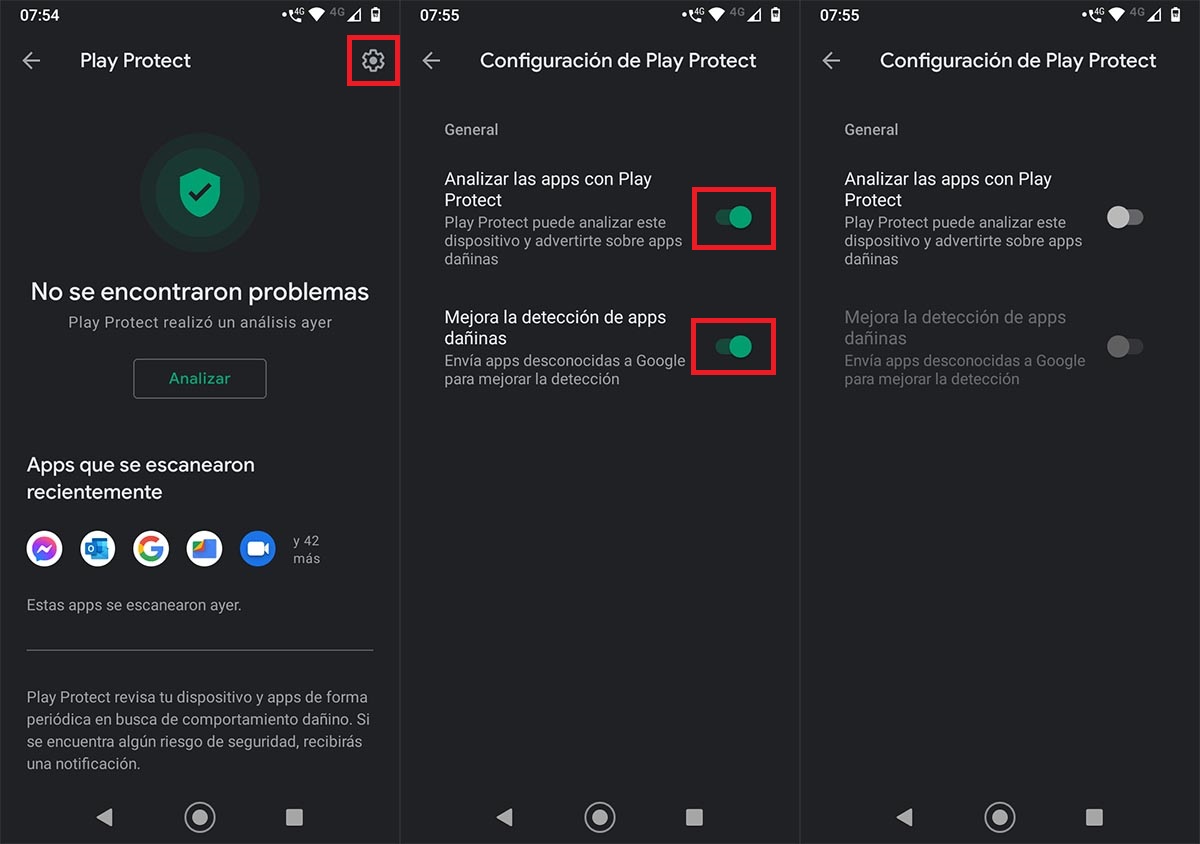
- Dale a la pequeña rueda dentada que se ubica arriba a la derecha de la pantalla.
- Desactiva las dos opciones que dicen “Analizar las apps con Play Protect” y “Mejora la detección de apps dañinas”.
- Una vez desactivadas, reinicia el móvil.
Elimina los archivos basura de la app que muestra el error
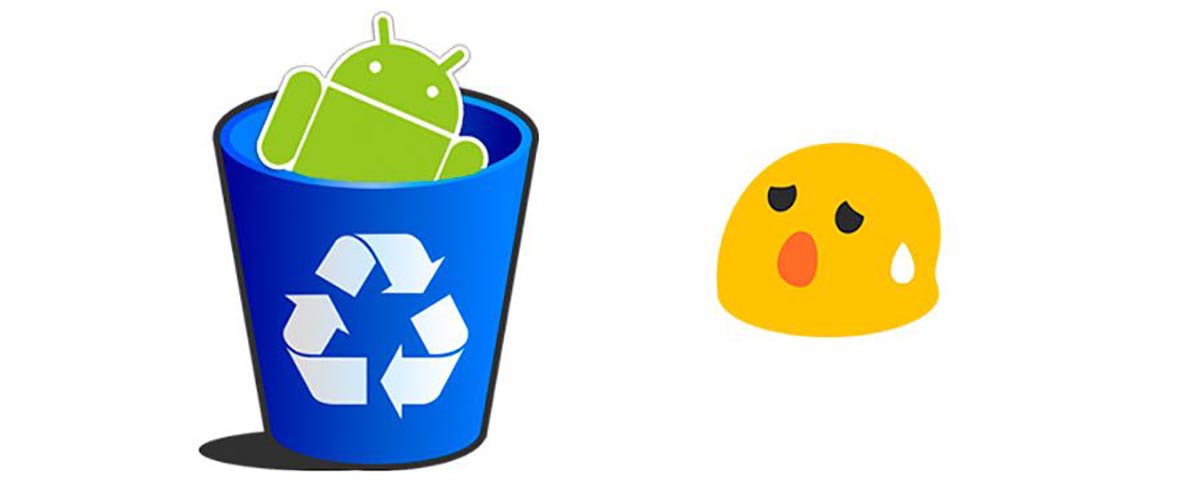
Si las soluciones que te mostramos más arriba no te han funcionado, no desesperes, puedes intentar eliminar los archivos residuales de la app que está causando este problema para intentar solucionar este inconveniente. Eso sí, antes de que te mostremos todos los pasos que tienes que seguir, es imprescindible que descargues e instales la app Gestor de Archivos, herramienta que puedes descargar desde el siguiente enlace.
Habiendo descargado e instalado la app que te mostramos arriba, tendrás que desinstalar la aplicación que está presentando el error “Aplicación no instalada” en tu dispositivo móvil. Si ya has hecho todo esto, deberás seguir este tutorial:
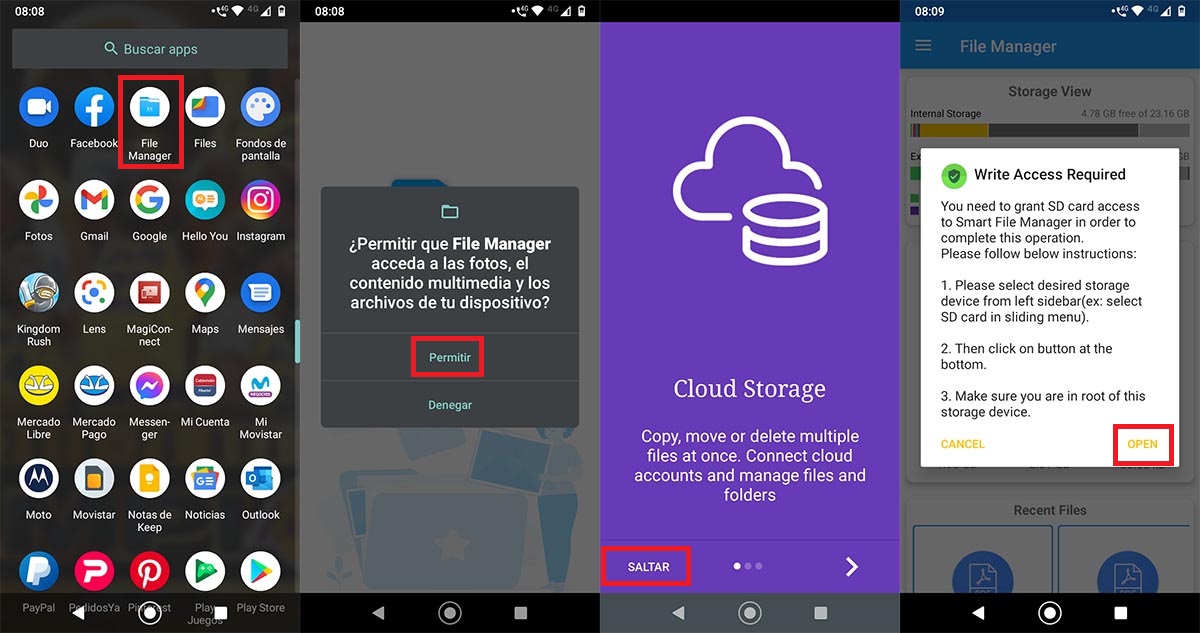
- Abre la app File Manager.
- Pincha sobre el botón que dice Permitir.
- Dale a la opción que dice Saltar (ubicada abajo a la izquierda de la pantalla).
- Pincha sobre el botón que dice “Open”.
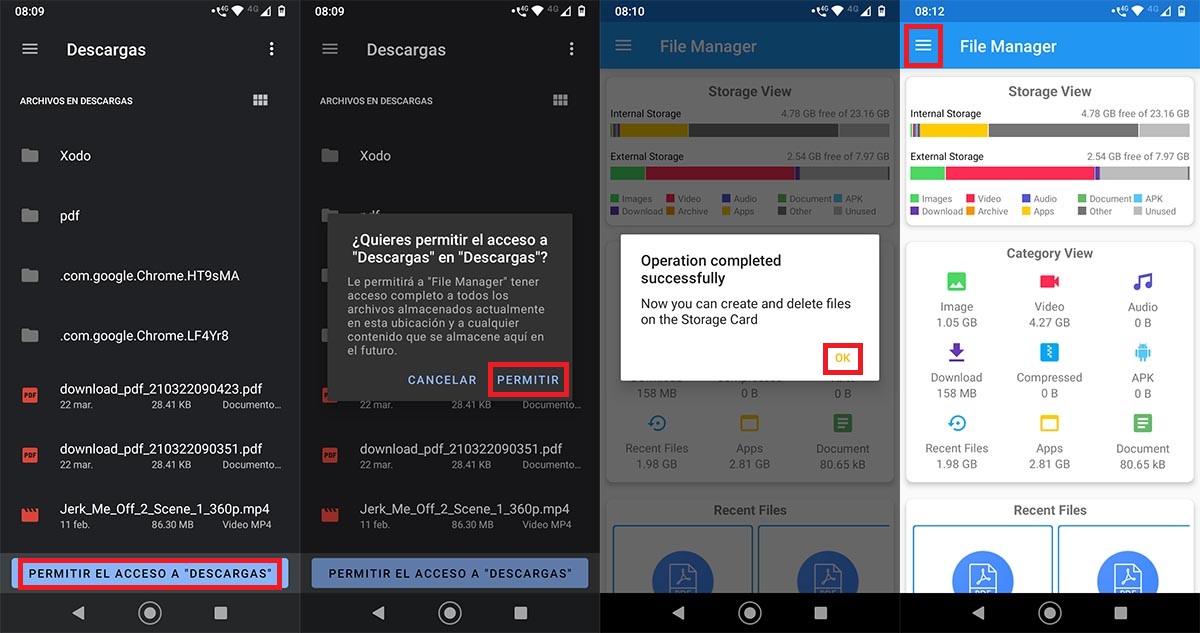
- Pulsa en “Permitir el acceso a descargas”.
- Dale a la opción que dice “Permitir”.
- Pincha en “Ok”.
- Pulsa en las tres rayas horizontales que se muestran arriba a la izquierda de la pantalla.
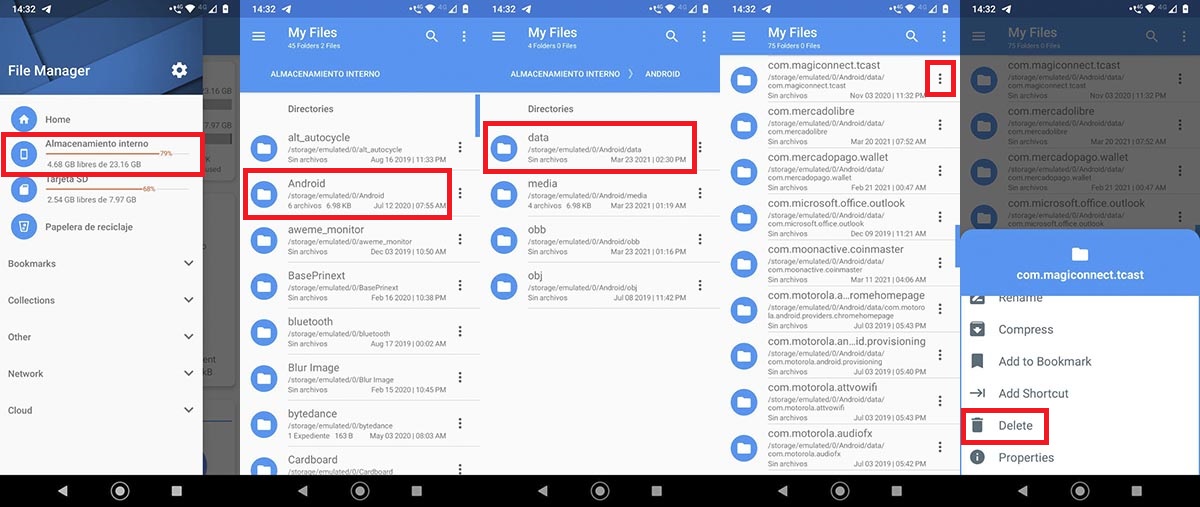
- Ingresa en el apartado que dice “Almacenamiento interno”.
- Entra en la carpeta que dice “Android”.
- Pincha sobre la carpeta que dice «Data».
- Busca los restos de la app en cuestión que te da el problema, para eso tendrás que identificar el paquete de instalación. Una vez encontrado, pincha sobre los tres pequeños puntos verticales que se ubican al lado de la app.
- Y, por último, pincha en “Delete” en la carpeta de la app que te da el problema (no borres la carpeta de Data entera o te cargarás los datos de todas las apps).
Una vez realizados todos estos pasos, deberás volver a instalar la app que te arrojaba el mensaje “Aplicación no instalada” para verificar si el error fue eliminado de tu dispositivo móvil con éxito.
Descarga otra versión APK de la aplicación

Si el problema persiste, puede que la versión APK de la app que instalaste y que presenta este problema tenga un certificado incorrecto, o bien no sea compatible con tu móvil. Puedes buscar variantes de esa misma aplicación en sitios como APKMirror o APKPure.
Desde ya te recomendamos evitar las versiones alfa o beta de las aplicaciones en formato APK, este tipo de versiones pueden hacer que el móvil funcione de forma errónea, o bien que la app en cuestión no se ejecute correctamente en Android.
Cambia la tarjeta microSD por una nueva
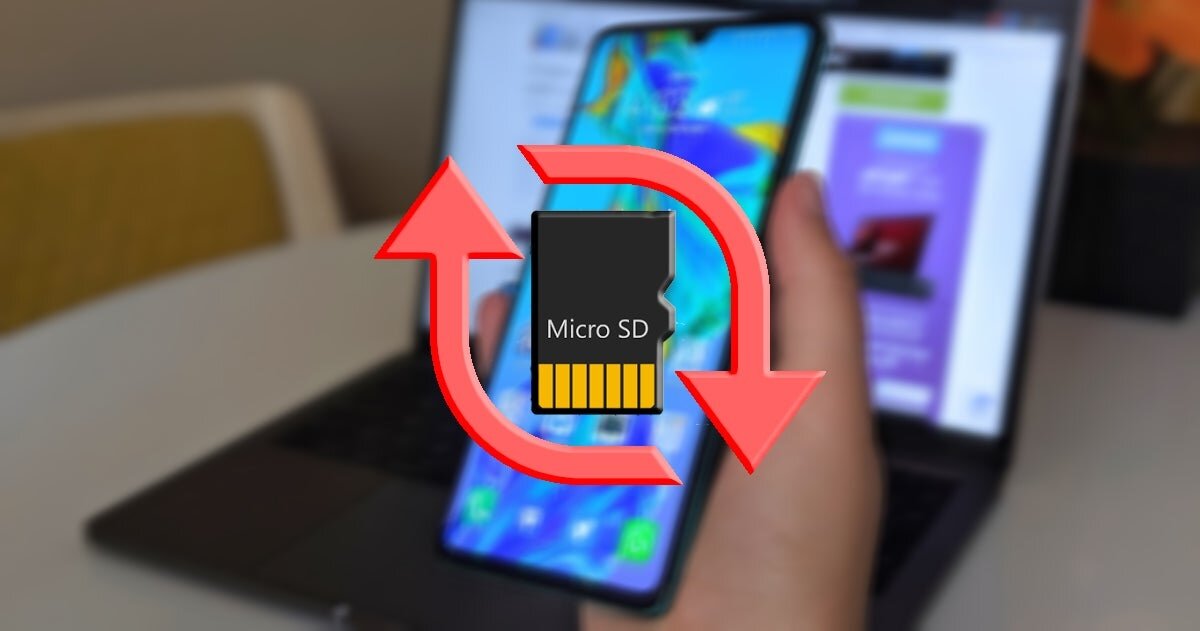
Si bien este problema no es indicativo de que la tarjeta SD que posees en tu dispositivo móvil esté dañada, hay ocasiones en donde una pequeña parte de la misma (en donde se instalan las apps) está corrupta.
Para evitarte dolores de cabeza, puedes probar con una tarjeta microSD distinta a la que utilizas en tu móvil. Una vez puesta la nueva tarjeta de memoria, deberías instalar nuevamente la aplicación y ver si el error que dice “Aplicación no instalada” continúa apareciendo. En caso de no ser así, el problema estaba relacionado con la tarjeta microSD que tenías puesta en tu móvil o tablet.
Sin mucho más que añadir al respecto, si tienes dudas sobre las soluciones que te mostramos aquí, o necesitas una guía para solucionar otros problemas en Android 10, puedes escribirnos en los comentarios.
















